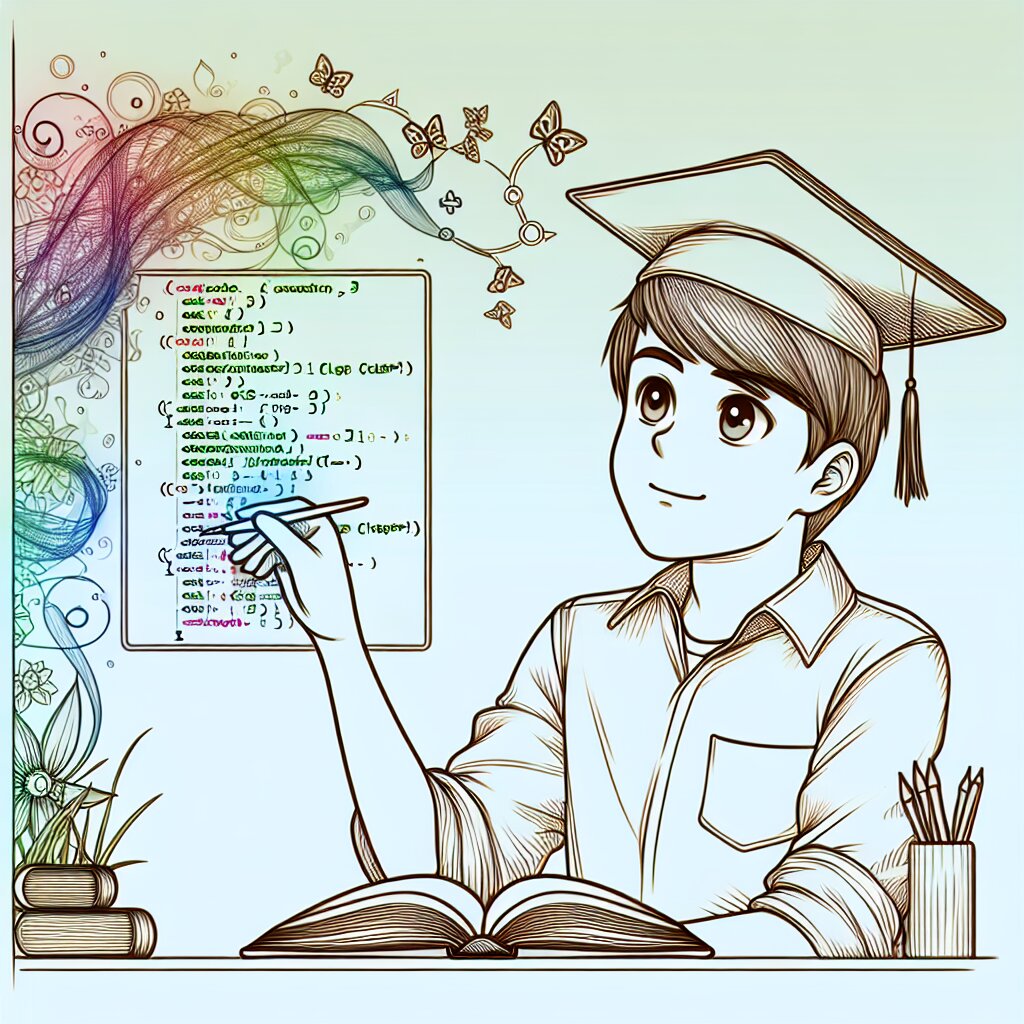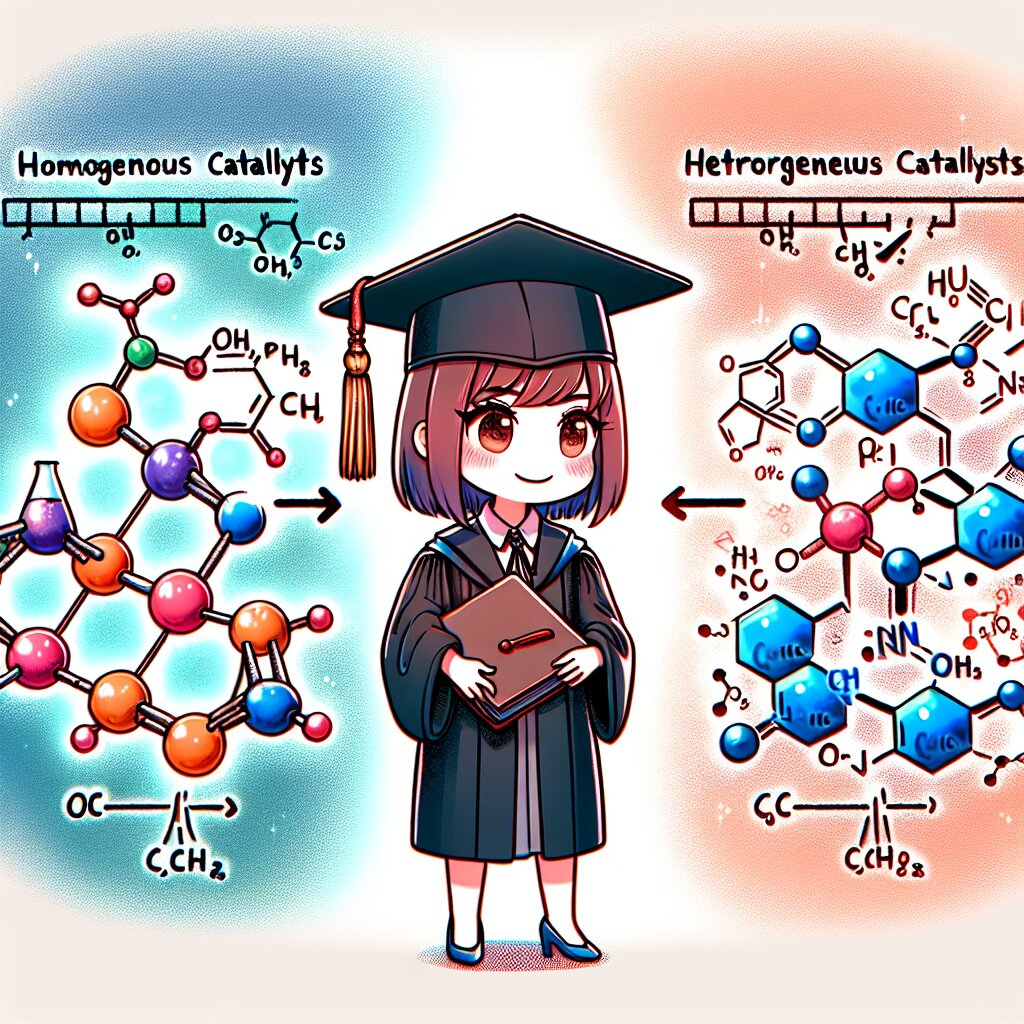외부 데이터 자동 새로 고침 설정: 엑셀의 마법 같은 기능! 🧙♂️✨

안녕, 엑셀 마스터가 되고 싶은 친구들! 오늘은 정말 꿀잼 기능인 '외부 데이터 자동 새로 고침 설정'에 대해 함께 알아볼 거야. 이 기능은 마치 엑셀이 스스로 일하는 것처럼 보이게 만들어주는 마법 같은 녀석이지. 😎
우리가 살고 있는 이 디지털 시대에는 데이터가 정말 중요해. 그런데 그 데이터가 계속 변하면 어떡해? 매번 수동으로 업데이트하는 건 너무 귀찮고 시간도 많이 걸리잖아. 그래서 엑셀의 이 기능이 등장한 거야! 자, 이제부터 이 신기한 기능에 대해 자세히 알아보자고.
💡 알고 가자! 외부 데이터 자동 새로 고침 설정은 엑셀에서 외부 소스의 데이터를 자동으로 업데이트하는 기능이야. 이 기능을 사용하면 최신 데이터를 항상 유지할 수 있어서 정말 편리해!
왜 외부 데이터 자동 새로 고침이 필요할까? 🤔
우리 주변에는 항상 변하는 데이터들이 많아. 예를 들어볼까?
- 주식 시장 가격 📈
- 날씨 정보 🌤️
- 환율 💱
- 온라인 상점의 재고 현황 🛒
- 소셜 미디어 통계 📊
이런 데이터들은 실시간으로 변하기 때문에, 엑셀에서 이 정보들을 사용하려면 계속 새로운 데이터로 업데이트해야 해. 근데 이걸 일일이 수동으로 하면... 아, 생각만 해도 머리가 아프다! 😵💫
그래서 우리의 영웅 '외부 데이터 자동 새로 고침 설정'이 등장한 거야! 이 기능을 사용하면 엑셀이 알아서 최신 데이터를 가져와주니까, 우리는 편하게 앉아서 데이터 분석에만 집중할 수 있어.
🌟 꿀팁! 재능넷(https://www.jaenung.net)에서는 엑셀 전문가들의 강의를 들을 수 있어. 외부 데이터 자동 새로 고침 설정뿐만 아니라 다양한 엑셀 스킬을 배울 수 있지. 한 번 둘러보는 걸 추천해!
외부 데이터 자동 새로 고침의 장점 👍
이 기능을 사용하면 어떤 좋은 점들이 있을까? 함께 알아보자!
- 시간 절약: 더 이상 수동으로 데이터를 업데이트할 필요가 없어. 엑셀이 알아서 해주니까!
- 실시간 데이터 활용: 항상 최신 정보로 작업할 수 있어. 중요한 의사결정을 할 때 큰 도움이 되지.
- 오류 감소: 사람이 직접 입력하면 실수할 수 있지만, 자동화하면 그런 실수를 줄일 수 있어.
- 효율성 증가: 데이터 업데이트에 쓰는 시간을 줄이고, 분석에 더 집중할 수 있어.
- 유연한 작업 환경: 데이터 소스가 변경되어도 쉽게 대응할 수 있어.
이렇게 좋은 점들이 있으니, 이 기능을 안 쓸 이유가 없겠지? 😉
외부 데이터 자동 새로 고침 설정하는 방법 🛠️
자, 이제 실제로 이 멋진 기능을 어떻게 설정하는지 알아보자! 천천히 따라와~ 어렵지 않아!
- 데이터 가져오기:
- '데이터' 탭으로 이동해.
- '외부 데이터 가져오기' 섹션에서 원하는 데이터 소스를 선택해. (예: 웹, 텍스트, Access 등)
- 데이터 소스의 위치를 입력하고 '가져오기' 버튼을 클릭해.
- 데이터 가져오기 옵션 설정:
- '데이터 가져오기' 대화 상자가 나타나면, '속성' 버튼을 클릭해.
- '새로 고침' 탭으로 이동해.
- 자동 새로 고침 설정:
- '백그라운드에서 x분마다 새로 고침' 옵션을 선택해.
- 원하는 새로 고침 간격을 설정해. (예: 60분마다)
- 추가 옵션 설정:
- '파일을 열 때 새로 고침' 옵션을 선택하면 엑셀 파일을 열 때마다 자동으로 데이터를 업데이트해.
- '셀 값이 변경될 때 새로 고침' 옵션을 선택하면 특정 셀의 값이 바뀔 때 데이터를 업데이트해.
- 설정 완료:
- '확인' 버튼을 클릭해 설정을 저장해.
짜잔~ 이렇게 하면 설정 완료! 이제 엑셀이 알아서 데이터를 새로 고쳐줄 거야. 😎
🌈 재미있는 사실: 이 기능을 사용하면 마치 엑셀이 살아있는 것처럼 느껴질 거야. 데이터가 스스로 업데이트되는 걸 보면 "와, 엑셀이 숨을 쉬고 있어!" 라고 생각할지도 몰라. 😄
주의해야 할 점들 ⚠️
물론 이 기능이 아주 유용하지만, 몇 가지 주의해야 할 점들도 있어. 함께 살펴보자!
- 데이터 양: 너무 큰 데이터를 자주 새로 고치면 엑셀이 느려질 수 있어.
- 네트워크 연결: 인터넷 연결이 불안정하면 데이터 새로 고침이 실패할 수 있어.
- 데이터 소스 변경: 원본 데이터의 구조가 바뀌면 오류가 발생할 수 있으니 주의해야 해.
- 보안 문제: 민감한 데이터를 자동으로 가져올 때는 보안에 신경 써야 해.
- 과도한 새로 고침: 너무 자주 새로 고치면 원본 데이터 소스에 부담을 줄 수 있어.
이런 점들만 조심하면 외부 데이터 자동 새로 고침 기능을 200% 활용할 수 있을 거야!
실제 사용 예시: 주식 데이터 자동 업데이트 📊
자, 이제 실제로 이 기능을 어떻게 사용할 수 있는지 예시를 들어볼게. 주식 투자에 관심 있는 친구라면 특히 주목해봐!
- 데이터 소스 선택:
- 주식 정보를 제공하는 웹사이트의 URL을 준비해. (예: https://finance.example.com/stocks)
- 데이터 가져오기:
- '데이터' 탭 → '웹에서' 선택
- URL 입력 후 '가져오기' 클릭
- 자동 새로 고침 설정:
- '속성' → '새로 고침' 탭
- '백그라운드에서 5분마다 새로 고침' 선택
- '파일을 열 때 새로 고침' 옵션도 체크
- 데이터 활용:
- 가져온 주식 데이터를 기반으로 차트 생성
- 조건부 서식을 사용해 주가 변동에 따라 셀 색상 변경
이렇게 설정하면, 5분마다 최신 주식 정보가 자동으로 업데이트돼. 실시간으로 변하는 주가를 보면서 "와, 내가 월가의 전문가가 된 것 같아!" 하고 느낄 수 있을 거야. 😄
💖 꿀팁! 재능넷(https://www.jaenung.net)에서는 이런 실전 예제를 더 많이 배울 수 있어. 주식 데이터 분석부터 다양한 비즈니스 데이터 활용까지, 실무에서 바로 써먹을 수 있는 스킬들을 익힐 수 있지!
외부 데이터 자동 새로 고침의 고급 기능들 🚀
기본적인 사용법을 알았으니, 이제 좀 더 고급 기능들을 살펴볼까? 이 기능들을 마스터하면 엑셀 달인이 될 수 있어!
1. 매개 변수 사용하기
데이터를 가져올 때 매개 변수를 사용하면 더 유연하게 데이터를 관리할 수 있어. 예를 들어, 주식 데이터를 가져올 때 특정 셀의 값을 주식 심볼로 사용할 수 있지.
URL: https://finance.example.com/stocks?symbol=[셀 참조]이렇게 하면 셀 값만 바꿔서 다른 주식 정보를 쉽게 가져올 수 있어.
2. 여러 개의 연결 관리하기
하나의 워크시트에 여러 개의 외부 데이터 연결을 설정할 수 있어. 이럴 때는 '데이터' 탭의 '연결' 기능을 사용하면 편리해.
- '데이터' 탭 → '연결' 클릭
- 각 연결의 속성을 개별적으로 관리
- 필요에 따라 특정 연결만 새로 고침 가능
3. VBA를 이용한 고급 제어
Visual Basic for Applications (VBA)를 사용하면 더 세밀하게 데이터 새로 고침을 제어할 수 있어. 예를 들어, 특정 조건에 따라 새로 고침을 실행하거나, 새로 고침 전후에 추가 작업을 수행할 수 있지.
Sub RefreshDataOnCondition()
If Range("A1").Value > 100 Then
ActiveWorkbook.Connections("MyConnection").Refresh
End If
End Sub이 코드는 A1 셀의 값이 100보다 크면 "MyConnection"이라는 이름의 연결을 새로 고침해.
4. 오류 처리하기
데이터 새로 고침 중에 오류가 발생할 수 있어. 이런 상황에 대비해 오류 처리 로직을 추가하는 것이 좋아.
Sub RefreshWithErrorHandling()
On Error GoTo ErrorHandler
ActiveWorkbook.Connections("MyConnection").Refresh
Exit Sub
ErrorHandler:
MsgBox "데이터 새로 고침 중 오류 발생: " & Err.Description
End Sub이렇게 하면 새로 고침 중 오류가 발생해도 엑셀이 멈추지 않고, 사용자에게 오류 메시지를 보여줄 수 있어.
🌟 프로 팁! VBA를 처음 접하는 친구들은 재능넷에서 VBA 기초 강좌를 들어보는 것도 좋아. 엑셀의 힘을 한층 더 끌어올릴 수 있을 거야!
외부 데이터 자동 새로 고침의 실제 비즈니스 활용 사례 💼
이론은 충분히 배웠으니, 이제 실제 비즈니스에서 어떻게 활용되고 있는지 살펴볼까? 이 사례들을 보면 "아, 이렇게 쓸 수 있구나!" 하고 깨달음을 얻을 수 있을 거야.
1. 실시간 판매 데이터 모니터링 📊
온라인 쇼핑몰을 운영하는 회사에서는 실시간 판매 데이터를 모니터링하기 위해 이 기능을 사용해. 데이터베이스에서 주기적으로 판매 정보를 가져와서 대시보드를 업데이트하지.
- 매 시간 판매량 추이
- 베스트셀러 제품 순위
- 지역별 판매 분포
이런 정보들이 자동으로 업데이트되니까, 마케팅 팀에서는 실시간으로 전략을 조정할 수 있어. "오, 오늘은 A 상품이 잘 팔리네? 빨리 프로모션을 더 밀어붙이자!" 이런 식으로 말이야. 😎